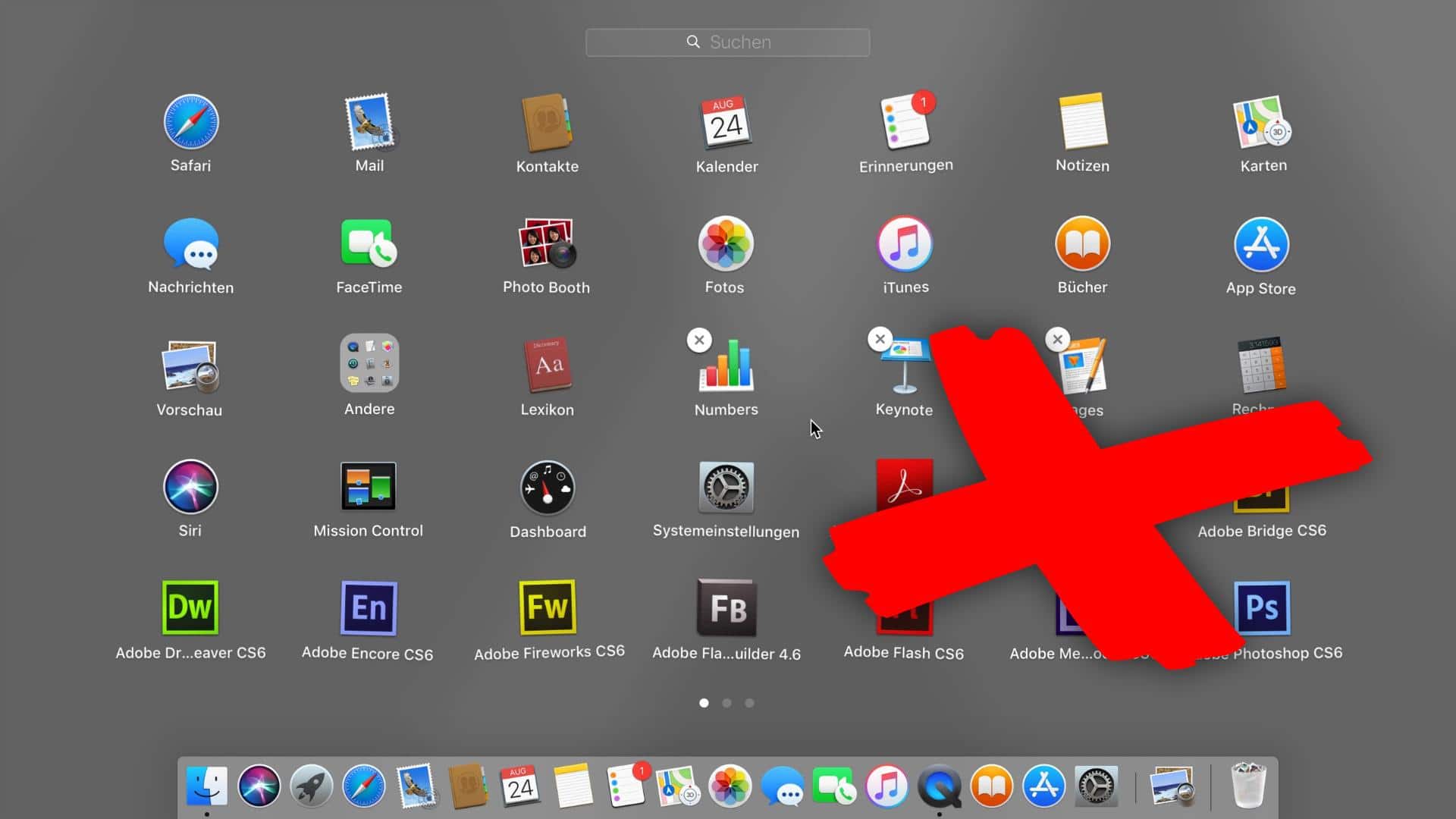Disinstalla i programmi e le applicazioni inutilizzate dal tuo Mac o MacBook per liberare spazio sul tuo disco rigido. È facile da fare, anche senza software aggiuntivo. Vi mostreremo come funziona qui.
Disinstallare applicazioni su macOS X
Per rimuovere il software che non hai scaricato dal Mac App Store, segui questi passi:
- Apri il “Finder” e seleziona il nome del tuo Mac o MacBook dalla barra dei menu di sinistra.
- Clicca sul disco rigido interno del computer. Per impostazione predefinita, questo si chiama “Macintosh HD”.
- Seleziona la sottocartella “Applicazioni”. Lì vedrete tutti i programmi installati.
- Trascina il programma o la cartella del programma nel cestino nel dock. Questo disinstallerà il programma.
- Poi clicca sul Cestino con due dita e seleziona “Empty Recycle Bin” per liberare finalmente lo spazio di archiviazione.
Rimuovi applicazioni da Mac o MacBook
Rimuovi applicazioni dal Mac App Store tramite il Launchpad, simile a iOS. Ecco come funziona:
- Aprire il Launchpad premendo il tasto “F4”.
- Tenete premuto “alt”. Una piccola croce apparirà nell’angolo in alto a sinistra di ogni app e le icone cominceranno a muoversi.
- Clicca sulla croce con il mouse e conferma cliccando su “Elimina” per rimuovere l’applicazione corrispondente.
Eliminare le applicazioni Mac tramite uno strumento di disinstallazione
Le applicazioni lasciano tracce sul tuo Mac, anche se le hai eliminate. Per rimuovere completamente un’applicazione, dovrete cercare ed eliminare manualmente tutti i file ausiliari. È più facile rimuovere le tracce usando un programma di disinstallazione. Una soluzione gratuita è “AppCleaner”.
Installate “AppCleaner” ed eseguite il programma.
Vai alla scheda “Programmi” e metti un segno di spunta davanti a ogni programma da cancellare. Poi clicca su “Cerca”.
“AppCleaner” trova tutti i file associati e li visualizza in un elenco. Cliccate su “Elimina” per rimuovere il programma e tutti i suoi file.